Diagram lingkaran (pie chart) biasanya dipakai untuk menunjukkan persentase hasil penelitian (data primer) ataupun data sekunder.
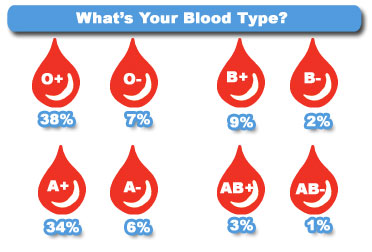
Distribusi golongan darah di USA
Di sini Anda akan berlatih membuat dua buah diagram lingkaran dengan acuan data di atas. Ini file penunjangnya, untuk mencocokkan hasil kerja Anda.
Persiapan:
- Judul Slide: font Comic Sans MS 36 pt, Bold.
- Isi Slide: font Georgia 28 pt, Regular.
- Theme: Capsules, colour scheme: blue
- Ukuran slide 9 inch kali 9 inch (diatur di Page Setup).
Cara membuatnya:
8) Ketikkan judul “Distribusi Golongan Darah Rh+”. Selanjutnya, ubah layout slide menjadi layout Title and Content. Klik tombol Insert Chart.
Otomatis akan muncul tampilan diagram batang. Namun karena Anda kali
ini tidak bermaksud membuat diagram batang, mari kita beralih ke bentuk
diagram lain. Klik kanan di dalam area grafik untuk memilih Chart Type.

7) Akan muncul sebuah kotak dialog. Pilih bentuk diagram Exploded Pie (yang sesuai dengan gambar berikut).
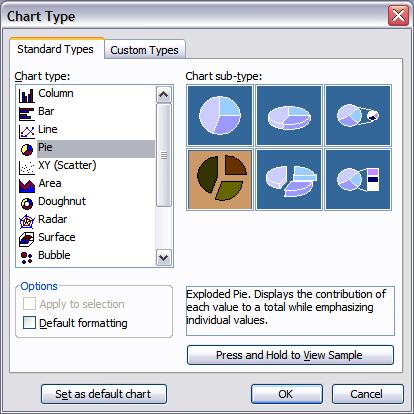
6) Masukkan keempat nilai untuk masing-masing variabel (sudah tahu caranya, bukan?).

5) Jangan hilangkan Legend karena Legend selalu diperlukan dalam diagram lingkaran. Untuk menambahkan value pada masing-masing potongan pie, klik dua kali pada daerah potongan untuk menampilkan value. Tampil sebuah kotak dialog, berikan tanda cek pada Category Name dan Value. Klik OK.
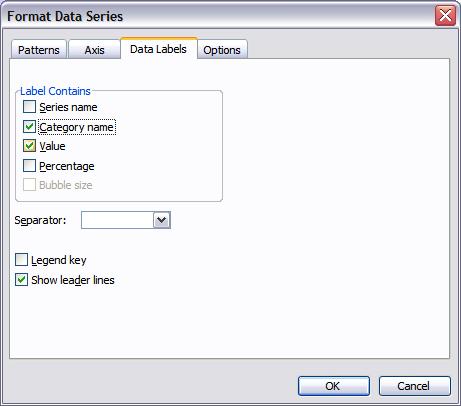
4) Jika Anda merasa grafiknya kurang besar, klik sampai Plot Area aktif (lihat gambar), lalu seret sampai daerah tersebut menjadi lebih luas. Atur agar seluruh value berada dalam daerah yang diraster.
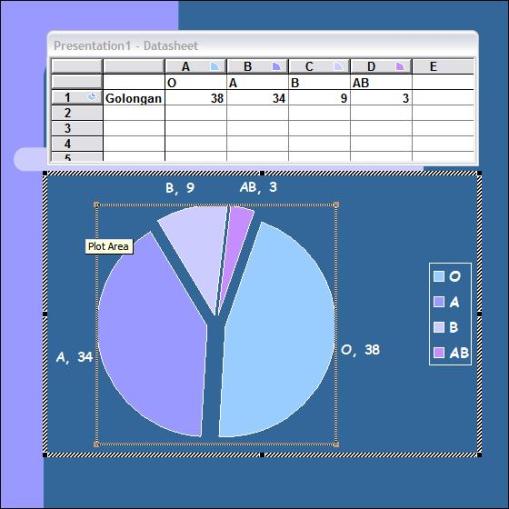
3) Penulis tadi lupa masukkan tanda persen. Jadi bagaimana? Coba sekarang Anda masukkan sendiri…
2) Sekarang, coba buat diagram serupa untuk Golongan darah Rh-. Jika
Anda merasa perlu memutar grafik, klik 2 kali pada daerah pie (untuk
memunculkan kotak dialog Format Data Series), lalu pilih Options. Atur besar derajat sudut putarannya.
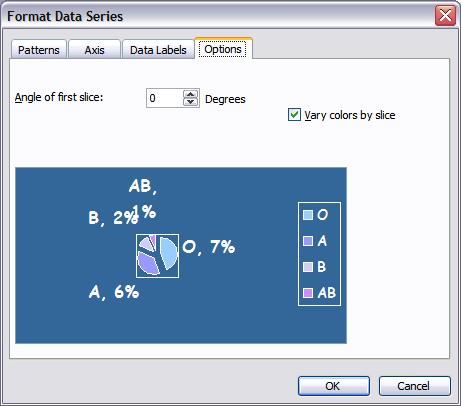
1) Hasilnya bisa dibandingkan dengan file pembanding tadi, atau dengan gambar berikut ini.
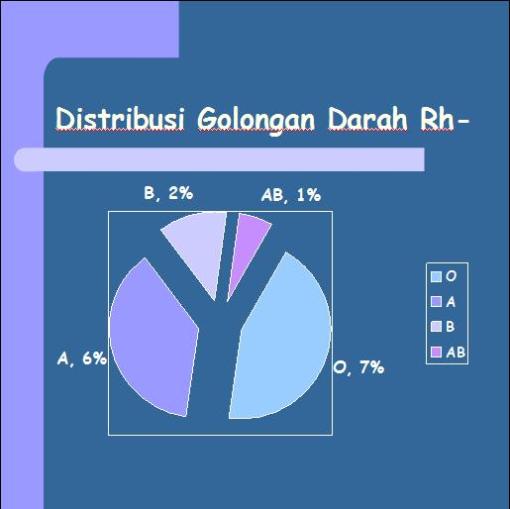
Catatan tambahan dari penulis: Memang jumlah
persentasinya untuk masing-masing Rh (baik positif maupun negatif) tidak
100%. Namun jika Anda lihat perbandingannya, sesuai… Oke, ini hanya
latihan, bukan? Jadi tidak perlu dipermasalahkan, karena “hanya
latihan”…
sumber; https://hnz11.wordpress.com
posted; http://argaprimacomputer.blogspot.com

Tidak ada komentar:
Posting Komentar
Terima kasih atas kunjungannya, silahkan tinggalkan komentar anda